Εάν το tablet Samsung είναι κατεψυγμένο
Εσείς Το Samsung Galaxy Tab είναι κατεψυγμένο... άρχισε να θερμαίνεται και δεν ξέρετε τι να κάνετε με αυτό ώστε να αρχίσει να λειτουργεί κανονικά ξανά; Σε αυτό το άρθρο, θα μάθετε πώς μπορείτε να επανεκκινήσετε ένα κατεψυγμένο Samsung Galaxy Καρτέλα А 8.0 και παρόμοια tablet και smartphone στο Android.
Όσο νεότερη είναι η συσκευή, τόσο πιο τεχνολογικά προηγμένη είναι και αυτή είναι ήδη μια δέσμη προγραμμάτων και εφαρμογών που ξεκινούν και εκτελούνται στο παρασκήνιο, αν και δεν την βλέπουμε. Οποιαδήποτε συσκευή μπορεί να παγώσει ή να δυσλειτουργήσει ανά πάσα στιγμή και, ως εκ τούτου, συνιστάται να επανεκκινήσετε περιοδικά το tablet σας μέχρι να παγώσει εντελώς. Φανταστείτε εάν ενεργοποιήσετε τον υπολογιστή ή το φορητό υπολογιστή σας και δεν τον απενεργοποιήσετε, μετά από λίγο θα παρατηρήσετε ότι μερικές φορές αρχίζει να παγώνει, και ως συνήθως, σχεδόν κάθε μέρα ενεργοποιούμε και απενεργοποιούμε τον υπολογιστή, εξαλείφοντας έτσι τα σφάλματα στο λειτουργία της συσκευής. Τα σύγχρονα tablet δεν είναι σχεδόν κατώτερα από τους υπολογιστές και μπορεί επίσης να προκύψουν σφάλματα στη λειτουργία και μια επανεκκίνηση θα σας βοηθήσει να τα διορθώσετε και να επαναφέρετε τη συσκευή σε κανονική λειτουργία. Επανεκκινήστε λοιπόν τη Samsung Καρτέλα Galaxy Και 8.0 ή άλλο tablet ή smartphone μέχρι να παγώσει.
Μερικές φορές οι χρήστες γράφουν ότι έχουν ένα tablet που μόλις αγόρασαν πρόσφατα, δεν αξίζει να αναστατωθείτε, καθώς δεν είναι μεμονωμένες περιπτώσεις. Ένας τεράστιος αριθμός χρηστών Samsung Galaxy παραπονιούνται ότι το tablet τους είναι κατεψυγμένο και ότι ζεσταίνεται πολύ. Είναι καλό που μπορείτε να επανεκκινήσετε το κατεψυγμένο Tab πατώντας και κρατώντας πατημένα ορισμένα κουμπιά στο Android. Παρακάτω θα μάθετε τι να κάνετε εάν το Samsung Galaxy Tab είναι παγωμένο και δεν αντιδρά σε καμία ενέργεια και πώς να το βγείτε από αυτήν την κατάσταση.
Και αν εξακολουθείτε να αντιμετωπίζετε ένα τέτοιο πρόβλημα, τότε μπορείτε αναγκαστική επανεκκίνηση κατεψυγμένου Samsung Galaxy Tab A 8.0 και παρόμοιες συσκευές Android. Για να το κάνετε αυτό, πατήστε παρατεταμένα τα ακόλουθα κουμπιά ταυτόχρονα: το κουμπί "off / on" και το κουμπί έντασης "+" "-", κρατήστε πατημένα και τα τρία κουμπιά για λίγα δευτερόλεπτα (περίπου 7-8 δευτερόλεπτα). Για εκείνους τους χρήστες που δεν κατάλαβαν τι είδους κουμπιά πρέπει να πατήσετε και να κρατήσετε πατημένο για 7-8 δευτερόλεπτα, αυτό είναι το "κουμπί λειτουργίας" και το κουμπί ελέγχου έντασης, και οι δύο πλευρές πάνω και κάτω. Εάν κάνατε τα πάντα σωστά, το tablet θα πρέπει να επανεκκινήσει και να αρχίσει να λειτουργεί κανονικά. Μπορεί να χρειαστεί λίγο περισσότερο χρόνο για να κρατήσετε τα πλήκτρα σε ορισμένα Android.
Ίσως αυτή η μέθοδος επανεκκίνησης ενός κατεψυγμένου tablet Galaxy Tab 8.0 θα λειτουργήσει με άλλα Android της Samsung. Αφήστε τα σχόλιά σας σχετικά με τον τρόπο με τον οποίο οι πληροφορίες σας βοήθησαν να πάρετε τη συσκευή σας από το πάγωμα. Υποδείξτε το μοντέλο του tablet ή της συσκευής, ώστε άλλοι χρήστες να έχουν χρήσιμες πληροφορίες από εσάς.
Μην ξεχνάτε τουλάχιστον περιστασιακά να επανεκκινήσετε το tablet σας ή άλλη συσκευή υψηλής τεχνολογίας για να διορθώσετε σφάλματα στο λειτουργικό σύστημα Android. Εάν η μέθοδος δεν βοήθησε, τότε ίσως χρειαστεί να δοκιμάσετε ξανά, και αν έχετε δοκιμάσει πολλές φορές και το tablet συνεχίζει να παγώνει και ζεσταίνεται πολύ, τότε ίσως το πρόβλημα είναι πιο σοβαρό και πρέπει να επικοινωνήσετε κέντρο εξυπηρέτησης Samsung. Εάν εξακολουθείτε να γνωρίζετε πώς να λύσετε αυτόν τον τύπο προβλήματος, φροντίστε να το μοιραστείτε με άλλους χρήστες, ίσως η συμβουλή σας θα είναι η πιο χρήσιμη. Καλή τύχη !!!
- Ελπίζω ότι το άρθρο σας βοήθησε και ήταν σε θέση να επανεκκινήσετε το κατεψυγμένο samsung tablet Galaxy Tab A που δεν ανταποκρίθηκε σε καμία ενέργεια.
- Θα χαρούμε να αφήσετε μια κριτική, σχόλια, χρήσιμες συμβουλέςή προσθήκη στο άρθρο.
- Σας ευχαριστούμε για την ανταπόκρισή σας, την αμοιβαία βοήθεια και τις χρήσιμες συμβουλές!
Τα tablet Samsung Galaxy Tab είναι αρκετά δημοφιλή λόγω της απλότητας και της ευκολίας χρήσης τους. Λόγω του γεγονότος ότι οι κατασκευαστές αυτής της συσκευής δεν δίνουν τη δέουσα προσοχή στο σχεδιασμό της και το κύριο έργο κατευθύνεται προς την ποιότητα, μεταξύ πολλών άλλων μοντέλων, το tablet Samsung Galaxy Tab μπορεί εύκολα να αναγνωριστεί. Και ίσως αυτό οφείλεται στο ιδιαίτερο σχήμα του με στρογγυλεμένες γωνίες. Όπως και οποιοδήποτε άλλο tablet, το Samsung Galaski Tab διαθέτει και τα δύο πλεονεκτήματα που το ανυψώνουν πάνω από παρόμοια gadget, και αδυναμίες στις οποίες οι κατασκευαστές πρέπει ακόμη να εργαστούν.
Θετικές πτυχές αυτού του tablet:
- Η οθόνη είναι σε κατάλληλο επίπεδο που σας επιτρέπει να λαμβάνετε εικόνες υψηλότερης ποιότητας.
- Διαθεσιμότητα υψηλής απόδοσης.
- Κάτοχος του S Pen
- Υπερβολικό βάρος που κάνει αυτή η συσκευή δεν είναι βολικό.
- Ένας σημαντικός αριθμός προβλημάτων που προκύπτουν κατά τη λειτουργία της συσκευής.
- Η διεπαφή χρήστη είναι αρκετά αργή.
Αρνητικές πλευρές αυτού του tablet:
Όταν εργάζεστε με tablet, λόγω των επικρατουσών συνθηκών, για παράδειγμα, όπως αποτυχία συστήματος ή ανάγκη κατάργησης του γραφικού κλειδιού, υπάρχει ανάγκη επανεκκίνησής του, αλλά ένα άτομο που δεν έχει εμπειρία με αυτό το gadget δεν έχει ιδέα πώς για να το κάνω αυτό. Επομένως, περαιτέρω θα μιλήσουμε για το τι πρέπει να κάνουμε σε τέτοιες περιπτώσεις και πώς.
Εάν υπάρχει ανάγκη για μια σκληρή επανεκκίνηση του Samsung Galaxy Tab, δεν είναι πάντα δυνατή η πραγματοποίηση αυτής της διαδικασίας χρησιμοποιώντας μια στοιχειώδη και όλη διαθέσιμη μέθοδο - χρησιμοποιώντας το μενού ρυθμίσεων. Λαμβάνοντας υπόψη αυτήν τη δυνατότητα συσκευών όπως τα tablet, μια άλλη μέθοδο επανεκκίνησης μελετήθηκε χρησιμοποιώντας την ανάκτηση μενού. Για να την εισάγετε και να επανεκκινήσετε τη συσκευή, αρκεί να χρησιμοποιήσετε έναν συνδυασμό κουμπιών που βρίσκονται στο σώμα του ίδιου του gadget.
Επανεκκινήστε το tablet Samsung Galaxy Tab
- Προκειμένου η επανεκκίνηση να είναι σωστή, ασφαλής και ταυτόχρονα να μην βλάψει το tablet, ούτε να μειώσει τη διάρκεια ζωής της συσκευής, είναι απαραίτητο να την απενεργοποιήσετε. Αυτό μπορεί να επιτευχθεί με δύο τρόπους:
- Τερματισμός μέσω του μενού.
- Τερματισμός αφαιρώντας την μπαταρία και επανασυνδέοντας τη στη συσκευή.
- Μετά από αυτό, θα πρέπει ταυτόχρονα να χρησιμοποιήσετε δύο πλήκτρα: ενεργοποιήστε και απενεργοποιήστε τον ήχο. Το πλήκτρο "μείωση έντασης" βρίσκεται κοντά στο κουμπί που ενεργοποιεί τη συσκευή. Αυτά τα δύο πλήκτρα πρέπει να σφίγγονται ταυτόχρονα.
- Μετά την ενεργοποίηση των απαραίτητων πλήκτρων, στην οθόνη του tablet θα πρέπει να υπάρχει η επιγραφή "Φόρτωση" και μια εικόνα που δείχνει το πλαίσιο λευκό και ένα ρομπότ. Σε αυτό το εικονίδιο θα πραγματοποιηθεί η επόμενη εργασία. Για να μπείτε, πρέπει να πατήσετε το πλήκτρο "Μείωση του ήχου" και αμέσως το δεύτερο πλήκτρο "Αύξηση του ήχου". Το μενού που εμφανίζεται στην οθόνη διαθέτει επαρκή αριθμό λειτουργιών που οι ειδικοί δεν συνιστούν να είναι ενεργοί, χωρίς να γνωρίζουν την ουσία τους, επειδή τέτοιες ενέργειες εξανθήματος μπορούν να βλάψουν το tablet και αυτό μπορεί να πει για την περαιτέρω εργασία του.
- Σε ένα παράθυρο που μπορεί να ανοίξει χρησιμοποιώντας τους χειρισμούς που εκτελέστηκαν προηγουμένως, θα εμφανιστεί μια λίστα πιθανών ενεργειών - λειτουργιών. Αλλά χρειαζόμαστε μια μόνο εντολή που μοιάζει με διαγραφή δεδομένων / επαναφορά εργοστασιακών ρυθμίσεων. Η απαιτούμενη εντολή επιλέγεται χρησιμοποιώντας τα κουμπιά που βρίσκονται στο tablet Samsung Galaxy Tab, τα οποία είναι υπεύθυνα για τη ρύθμιση του ήχου. Η επιβεβαίωση των ενεργειών και των επιλογών σας μπορεί να επιτευχθεί πατώντας το κουμπί "Συμπερίληψη".
- Μετά από αυτό, μια νέα λίστα θα παρουσιαστεί στην προσοχή του χρήστη tablet, στην οποία θα υπάρχουν πολλά αντικείμενα, αντίθετα από τα οποία έχει οριστεί το εικονίδιο "όχι". Παραλείπουμε αυτά τα σημεία μέχρι να βρούμε ένα στοιχείο με το εικονίδιο "Ναι", το οποίο θα πρέπει να πατηθεί χρησιμοποιώντας τις προηγούμενες γνώσεις σχετικά με τη χρήση των πλήκτρων "Power" και "Sound Control".
- Η διαδικασία επανεκκίνησης του gadget ξεκινά και διαρκεί λίγο.
- Όταν η λειτουργία, η οποία περιλαμβάνει την επανεκκίνηση του tablet, έχει ολοκληρωθεί με επιτυχία, θα εμφανιστεί μια λίστα στην οθόνη, στην οποία, για περαιτέρω εργασία, προϋπόθεση είναι να επιλέξετε την κατηγορία συστήματος επανεκκίνησης τώρα. Η αποστολή που έχει ανατεθεί σε αυτήν την κατηγορία είναι ότι αμέσως μετά το πάτημα, καθίσταται δυνατή η εκκίνηση εκείνων των συσκευών που είχαν υποστεί προκαταρκτική διακοπή λειτουργίας. Η εργασία που θα γίνει θα δώσει στο tablet την εμφάνιση που είχε κατά τη στιγμή της αγοράς.
Με έναν τόσο απλό τρόπο, μπορείτε να κάνετε επανεκκίνηση του Samsung Galaxy Tab. Αλλά καταφεύγοντας σε αυτή η μέθοδος Είναι απαραίτητο να προετοιμαστείτε όχι μόνο για το γεγονός ότι κατά τη διάρκεια της επανεκκίνησης εξαφανίστηκαν τα σφάλματα που καθιστούσαν τη λειτουργία της συσκευής εκτός λειτουργίας ή επηρέασαν την ποιότητα της εργασίας της, αλλά και ότι θα διαγραφούν επίσης οι ρυθμίσεις και τα δεδομένα που είχαν αποθηκευτεί στη μνήμη του tablet. Φυσικά, υπάρχει μια συγκεκριμένη μέθοδος που προϋποθέτει την περαιτέρω ανάκτηση, αλλά μόνο εάν το αντίγραφο ασφαλείας δεν δημιουργήθηκε εκ των προτέρων.
Εάν, για κάποιο λόγο, το tablet Samsung Galaxy Tab δεν έχει επανεκκινήσει, τότε πρέπει να επικοινωνήσετε με το κέντρο σέρβις με το gadget, όπου ειδικοί με τις απαραίτητες γνώσεις θα βοηθήσουν στην επίλυση του προβλήματος και θα μάθουν τον λόγο που οδήγησε στη δυσλειτουργία του αυτή η συσκευή.
Σημείωση: Η προώθηση της ιστοσελίδας είναι μια πολύ δημοφιλής υπηρεσία σήμερα, η οποία παρέχεται από πολλές εταιρείες. Ωστόσο, προτού δώσετε τον ιστότοπό σας για προώθηση, πρέπει να βεβαιωθείτε για τον επαγγελματισμό της εταιρείας. Επομένως, συνιστούμε να εμπιστεύεστε το distira.ru, πραγματικούς επαγγελματίες στον τομέα τους που εργάζονται εδώ. Σας προτείνουμε για συνεργασία!
Τι πρέπει να κάνετε εάν το Samsung Galaxy Tab E 9.6 είναι παγωμένο Και το tablet δεν ανταποκρίνεται σε καμία ενέργεια; Σε αυτήν τη σελίδα θα βρείτε πληροφορίες σχετικά με τον τρόπο κατάργησης του παγώματος Samsung Galaxy Tab και παρόμοιων tablet και smartphone στο λειτουργικό σύστημα Android. Αυτή η μέθοδος σας επιτρέπει να επανεκκινήσετε τη συσκευή Android πατώντας και κρατώντας πατημένα ορισμένα κουμπιά. Ίσως η παρακάτω μέθοδος θα βοηθήσει όχι μόνο συσκευές Samsung, αλλά και Android από άλλους κατασκευαστές. Παρακαλώ αφήστε σχόλια σχετικά με το αν το άρθρο βοήθησε ή όχι, μην ξεχάσετε να υποδείξετε το μοντέλο της συσκευής σας, έτσι ώστε άλλοι να έχουν χρήσιμες πληροφορίες από εσάς.
Για να μην είναι κρίμα που το Galaxy Tab E σας έχει επιβραδυνθεί, θέλω να πω ότι τώρα ένας τεράστιος αριθμός συσκευών Android από διαφορετικούς κατασκευαστές κρέμεται χωρίς προφανείς λόγοι... Εάν το tablet Samsung Galaxy 9.6 είναι κατεψυγμένο και η οθόνη, ο αισθητήρας και τα κουμπιά δεν λειτουργούν, τότε μην βιαστείτε να το μεταφέρετε σε κέντρο σέρβις ή για επισκευή, προσπαθήστε πρώτα να κάνετε επαναφορά με το κουμπί και να εξοικονομήσετε χρόνο, χρήματα και νεύρα. Προηγουμένως, τα smartphone και τα tablet ήταν κυρίως με αφαιρούμενη μπαταρία και αν το tablet πάγωσε, τότε για να το αναβιώσετε, θα μπορούσατε απλά να αφαιρέσετε και να τοποθετήσετε ξανά την μπαταρία. Τώρα, σχεδόν όλα τα νέα αντικείμενα με ενσωματωμένες μπαταρίες και αυτή η επιλογή δεν κυλάει πλέον, και δεν χρειάζεται να προσπαθήσετε να το αφαιρέσετε, ώστε να μην καταστρέψετε το tablet, αλλά επίσης μην περιμένετε μέχρι να αποφορτιστεί η ίδια η μπαταρία. Είναι καλό που μπορείτε να κάνετε επανεκκίνηση του κατεψυγμένου Android με τον ακόλουθο τρόπο, ελπίζω ότι θα βοηθήσει το tablet ή το smartphone σας.
Η πρώτη μέθοδος είναι ευκολότερη και κατάλληλη για πολλές συσκευές Android, παρακάτω είναι η δεύτερη μέθοδος.
Για επανεκκινήστε το κατεψυγμένο Samsung Galaxy Tab E πατήστε και κρατήστε πατημένο το κουμπί "On / Off" για περίπου 10 - 20 δευτερόλεπτα.
Εάν δεν βοηθήσει, μπορείτε να πατήσετε και να κρατήσετε πατημένο το κουμπί ξανά αλλά περισσότερο.
Εάν το tablet δεν βγαίνει από το πάγωμα, δοκιμάστε τη δεύτερη μέθοδο παρακάτω.
Η δεύτερη μέθοδος είναι κυρίως κατάλληλη για επανεκκίνηση κατεψυγμένων smartphone και tablet Samsung.
Κάντε κλικ στο αιωρούμενο Καρτέλα Samsung E υπάρχουν τρία κουμπιά ταυτόχρονα: το κουμπί "On / Off" και το κουμπί ελέγχου έντασης και στις δύο πλευρές "+" "-", χωρίς να απελευθερώσετε όλα τα κουμπιά, κρατήστε πατημένο για περίπου 10 δευτερόλεπτα. (Για εκείνους που δεν κατάλαβαν ποια κουμπιά πρέπει να πατήσετε και να κρατήσετε πατημένο για 10 δευτερόλεπτα, αυτά είναι τα "πλήκτρα τροφοδοσίας" και "ένταση ήχου και στις δύο πλευρές".)
Εάν όλες οι ενέργειες εκτελούνται σωστά, το tablet θα βγει από το πάγωμα και την επανεκκίνηση.
Και αν δεν λειτουργεί, δοκιμάστε ξανά και κρατήστε πατημένα τα ίδια κουμπιά, αλλά περισσότερο.
Ίσως αυτές οι μέθοδοι μπορούν να χρησιμοποιηθούν για την επανεκκίνηση όχι μόνο κατεψυγμένων tablet Samsung, αλλά και άλλων συσκευών Android.
Μην ξεχάσετε να αφήσετε μια κριτική και να υποδείξετε το μοντέλο της συσκευής σας και ποιοι από τους τρόπους βοήθησαν το Android σας.
Ίσως οι πληροφορίες που αφήσατε να είναι χρήσιμες για πολλούς χρήστες smartphone και tablet.
- Ελπίζω ότι το άρθρο σας βοήθησε και θα μπορούσατε αφαιρέστε το Samsung Galaxy Tab από το πάγωμα.
- Θα χαρούμε να αφήσετε μια κριτική, χρήσιμες συμβουλές ή πρόσθετες πληροφορίες.
- Σας ευχαριστούμε για την ανταπόκρισή σας, την αμοιβαία βοήθεια και τις χρήσιμες συμβουλές!
06-10-2017
20 ώρες 07 λεπτά
Μήνυμα:
Ευχαριστώ πολύ, η δεύτερη μέθοδος βοήθησε.
30-09-2017
13 ώρες 03 λεπτά
Μήνυμα:
Χάρη στον συγγραφέα, η δεύτερη μέθοδος βοήθησε, θα μπορούσα πραγματικά να δαπανήσω για υπηρεσίες!
07-09-2017
15 ώρες 17 λεπτά
Μήνυμα:
Η δεύτερη μέθοδος με βοήθησε)
15-08-2017
16 ώρες 23 λεπτά
Μήνυμα:
Ευχαριστώ πολύ, αλλά ήθελα να τρέξω στη μεσαία κατηγορία
19-07-2017
18 ώρες 44 λεπτά
Μήνυμα:
ευχαριστώ, η δεύτερη μέθοδος λειτούργησε.
16-07-2017
17 ώρες 17 λεπτά
Μήνυμα:
Ευχαριστώ Η δεύτερη μέθοδος βοήθησε Επειδή η οθόνη δεν σχεδίαζε καθόλου, επομένως δεν μπορούσα να πατήσω το "κλείσιμο" και να κρατήσω 3 πλήκτρα - αυτό είναι που χρειάζεστε)
25-06-2017
00 ώρες 32 λεπτά
Μήνυμα:
Η δεύτερη μέθοδος λειτούργησε, ευχαριστώ !!!
19-06-2017
13 ώρες 19 λεπτά
Μήνυμα:
Ευχαριστώ! Η δεύτερη μέθοδος έφερε αμέσως το tablet από ανασταλμένα κινούμενα σχέδια, παρέμειναν όλα τα προγράμματα (φοβόμουν ότι όλα θα πετούσαν), όλα λειτουργούν υπέροχα!
01-06-2017
20 ώρες 43 λεπτά
Μήνυμα:
Σας ευχαριστώ, το άρθρο σας με βοήθησε. Ειδικά ο δεύτερος τρόπος.
10-05-2017
18 ώρες 57 λεπτά
Μήνυμα:
Ευχαριστώ πολύ! ο δεύτερος τρόπος βοήθησε!
08-05-2017
16 ώρες 48 λεπτά
Μήνυμα:
Ευχαριστώ. δεν ήξερα πλέον τι να κάνω. παντού έγραψαν ότι ήταν ήδη απαραίτητο να ξανακάνουμε. Με βοήθησαν κρατώντας ταυτόχρονα τα κουμπιά "On / Off" και τα κουμπιά έντασης και στις δύο πλευρές "+" "-"
16-04-2017
23 ώρες 41 λεπτά
Μήνυμα:
Ευχαριστώ για το άρθρο σας, με βοήθησε πολύ
18-03-2017
18 ώρες 47 λεπτά
Μήνυμα:
ευχαριστώ πολύ για το άρθρο σας. με βοήθησε πολύ.
17-03-2017
20 ώρες 31 λεπτά
Μήνυμα:
Ευχαριστώ! Βοήθησε.
Εάν χρησιμοποιείτε τακτικά ένα tablet της οικογένειας Samsung Galaxy Tab, τότε με την πάροδο του χρόνου μπορεί να χρειαστεί να εκτελέσετε μια σκληρή επαναφορά - μια απλή λειτουργία που είναι γνωστή σε πολλούς ως Σκληρή επαναφορά.
Αυτή η λειτουργία θα επαναφέρει (επαναφέρει) τις ρυθμίσεις του tablet στις εργοστασιακές προεπιλογές. Έτσι, το tablet έχει κάθε ευκαιρία να επιστρέψει στην «παρθένα» κατάσταση κατά τη στιγμή της αγοράς, δηλαδή στις αρχικές ρυθμίσεις. Η πραγματοποίηση μιας σκληρής επαναφοράς για tablet Samsung Galaxy Tab είναι αρκετά εύκολη και υπό την εξουσία ενός άπειρου χρήστη. Σας προσφέρουμε να εξοικειωθείτε με δύο τρόπους ταυτόχρονα σκληρή επαναφορά.
Οδηγίες
Μέθοδος 1: Σκληρή επαναφορά μέσω του μενού ρυθμίσεων καρτέλας Galaxy
- Μεταβείτε στις ρυθμίσεις του τηλεφώνου. Πατήστε στο εικονίδιο της εφαρμογής Ρυθμίσεις για να μεταβείτε στις ρυθμίσεις. Ο ευκολότερος τρόπος για να βρείτε αυτό το εικονίδιο είναι μέσω του μενού εφαρμογών, που διατίθεται στην επάνω δεξιά γωνία της αρχικής οθόνης.
- Μετάβαση στις ρυθμίσεις απορρήτου Απόρρητο. Κάντε κύλιση προς τα κάτω στις επιλογές μενού μέχρι να δείτε την επιλογή απορρήτου. Κάντε κλικ στο εικονίδιο του.
- Επιλέγουμε την επιλογή "Επαναφορά εργοστασιακών δεδομένων » ... Η επιλογή εργοστασιακής επαναφοράς βρίσκεται στην κάτω δεξιά γωνία της οθόνης ρυθμίσεων.
- Εκτέλεση σκληρής επαναφοράς στην καρτέλα Galaxy. Αφού κάνετε κλικ στο κουμπί Επαναφορά εργοστασιακών δεδομένων, θα ανοίξει μια προειδοποίηση - διαβάστε το. Εάν συμφωνείτε με τις πιθανές συνέπειες μιας σκληρής επαναφοράς του tablet, κάντε κλικ στο κουμπί Επαναφορά tablet που βρίσκεται στο τέλος του κειμένου. Στη συνέχεια, επιλέξτε την επιλογή "Διαγραφή όλων", η οποία θα ξεκινήσει τη διαδικασία Hard Reset.
- Περιμένουμε το τέλος της διαδικασίας επαναφοράς. Ανάλογα με την απόδοση και την κατάσταση της συσκευής, αυτή η διαδικασία θα διαρκέσει 10 έως 15 λεπτά.
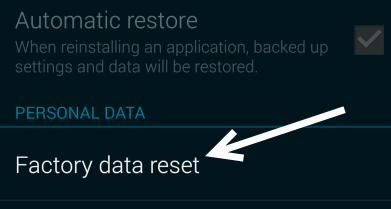
Μέθοδος 2: Σκληρή επαναφορά χρησιμοποιώντας το κουμπί λειτουργίας
- Απενεργοποιήστε την καρτέλα Samsung Galaxy. Αυτό το κάνουμε ως στάνταρ, χρησιμοποιώντας το κουμπί λειτουργίας του υλικού. Εάν για κάποιο λόγο δεν μπορείτε να απενεργοποιήσετε το tablet, αφαιρέστε την μπαταρία και τοποθετήστε την ξανά σε μερικά δευτερόλεπτα.
- Βάζουμε το tablet σε κατάσταση σκληρής επαναφοράς. Πατήστε παρατεταμένα τα κουμπιά Home και Volume Volume ταυτόχρονα. Πρέπει να κρατήσετε πατημένα τα κουμπιά έως ότου εμφανιστεί το λογότυπο εκκίνησης της Samsung στην οθόνη.
- Μόλις εμφανιστεί το λογότυπο καλωσορίσματος, πατήστε το κουμπί λειτουργίας ενώ απελευθερώνετε το κουμπί αύξησης έντασης. Σημειώστε ότι υπάρχει ένας εναλλακτικός τρόπος για να μπείτε στο μενού επαναφοράς - για να το κάνετε αυτό, πρέπει ταυτόχρονα να πατήσετε τα τρία κουμπιά Power, Home και Volume Up.
- Μετά από αυτό, μια λίστα με διάφορες επιλογές για την επαναφορά της λειτουργίας της συσκευής θα ανοίξει σε μια μαύρη οθόνη. Μπορείτε να μετακινηθείτε μεταξύ αντικειμένων με έναν μόνο τρόπο πατώντας το κουμπί αύξησης έντασης.
- Πραγματοποιούμε μια σκληρή επαναφορά του tablet. Βρείτε την επιλογή Wipe Data / Factory Reset στη λίστα διαδικασιών ανάκτησης και επιλέξτε την πατώντας το κουμπί μείωσης έντασης.
- Επιβεβαιώνουμε την επαναφορά του υλικού. Επιβεβαιώστε την επιλογή σας πατώντας το κουμπί "Power". Στη συνέχεια, μεταβείτε στην επιλογή "Ναι - διαγραφή όλων των δεδομένων χρήστη" πατώντας το κουμπί Μείωση έντασης. Πατήστε ξανά το κουμπί λειτουργίας για να επιβεβαιώσετε τη διαγραφή όλων των δεδομένων σας.
- Επανεκκινήστε το tablet. Περιμένετε να ολοκληρωθεί η σκληρή επαναφορά και, στη συνέχεια, επανεκκινήστε τη συσκευή χρησιμοποιώντας το κουμπί λειτουργίας.
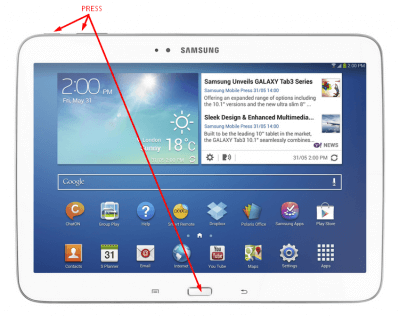
Προειδοποιήσεις και εξηγήσεις
1. Το Hard Reset, γνωστό και ως "factory reset", "master reset" ή hard reset, είναι στην πραγματικότητα μια ανάκτηση λογισμικού της οικογένειας tablet Samsung Galaxy στην αρχική (εργοστασιακή) κατάσταση λειτουργικό σύστημα... Αυτό διαγράφει όλα τα δεδομένα χρήστη που είναι αποθηκευμένα στο tablet και επαναφέρει όλο το λογισμικό tablet στην αρχική του κατάσταση κατά τη στιγμή της αγοράς. Θυμηθείτε, μετά την "Hard Reset" όλα τα προσωπικά δεδομένα, οι ρυθμίσεις λειτουργικού συστήματος και οι εφαρμογές που είναι αποθηκευμένες στην εσωτερική μόνιμη μνήμη του gadget θα χαθούν για πάντα.
2. Συνήθως εκτελείται "Hard Reset" για την επίλυση των παρακάτω προβλημάτων με λογισμικό δισκίο:
- για την επίλυση προβλημάτων που σχετίζονται με την αυθόρμητη κατάψυξη δισκίων,
- να διαγράψετε αρχεία που δεν μπορούν να διαγραφούν με τον συνηθισμένο τρόπο,
- για την κατάργηση κακόβουλου λογισμικού και ιών,
- για να επιστρέψετε στις προεπιλεγμένες ρυθμίσεις,
- για να καθαρίσετε τη μνήμη διαγράφοντας περιττά αρχεία,
- για να ακυρώσετε την προστασία με κωδικό πρόσβασης εάν έχετε ξεχάσει τον κωδικό πρόσβασης κλειδώματος tablet,
- για να διαγράψετε προσωπικά και εμπιστευτικά στοιχεία, προτού πουλήσετε τη συσκευή σε άλλο άτομο.
3. Η πιο ΣΗΜΑΝΤΙΚΗ ΠΡΟΕΙΔΟΠΟΙΗΣΗ! Μην ξεχάσετε ποτέ να αντιγράψετε τα προσωπικά σας στοιχεία από το tablet σας στον υπολογιστή σας πριν εκτελέσετε μια σκληρή επαναφορά.
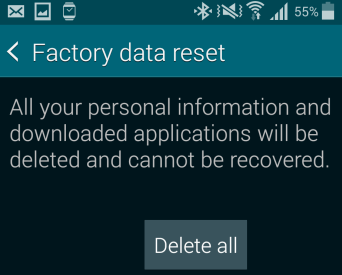
Όπως μπορείτε να δείτε, ακόμη και ένα παιδί μπορεί να κάνει μια σκληρή επαναφορά στο Galaxy Tab 3 - το κύριο πράγμα είναι ότι αυτό δεν συμβαίνει τυχαία και δεν χάνετε τα δεδομένα σας. Το αποτέλεσμα μιας σκληρής επαναφοράς θα είναι απλώς καταπληκτικό - το smartphone θα λειτουργεί σαν νέο, αν και τώρα πρέπει να αφιερώσετε χρόνο για να εγκαταστήσετε εφαρμογές που λείπουν και να μεταφέρετε προσωπικά δεδομένα.